Warenausgangsmonitore
Zuletzt aktualisiert am 4. November 2023
Der Warenausgangsmonitor ist Ihr Werkzeug, um Ihre Ware zu kommissionieren. Hier sehen Sie alle Kommissionierscheine, die aus Aufträgen übernommen worden sind. Diese können Sie sich hier anzeigen lassen, die Ware für den Versand zusammenstellen und anschließend abschließen, damit sie in einen Lieferschein oder Lieferschein/Rechnung übernommen werden können, die dann der kommissionierten Ware beigelegt werden kann. Welche Zielbelegart nach der Kommissionierung angelegt wird, muss in der Adresse angegeben sein.
Warenausgangsmonitor
Hier finden Sie alle Kommissionierscheine, die Sie zuvor aus Ihren Aufträgen übernommen haben (Einzelkommissionierung). Für jeden oben in der Liste angeklickten Kommissionierschein sehen Sie unten die dazugehörigen Positionen.
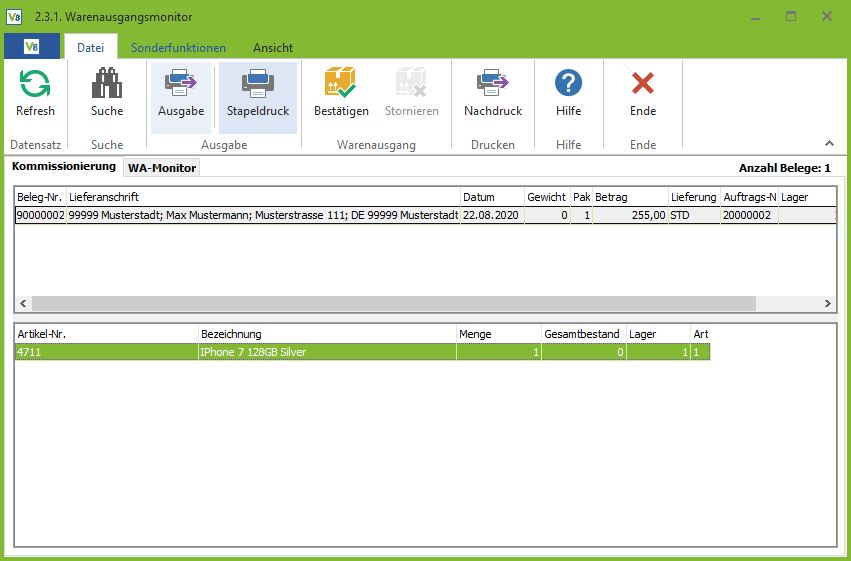
Mit einem Klick auf Ausgabe wird ein Kommissionierschein über den Drucker ausgegeben und der Beleg wird auf den Reiter “Kommissionierung” verschoben, wo Sie dann die Kommissionierung selbst durchführen können. Wenn Sie im Auftrag im Reiter “Sonderfunktionen” Beleg auf “Lieferung/Kommissionierung auslösen” klicken, wird der Kommissionierschein direkt gedruckt und erscheint im Warenausgangsmonitor im Reiter “Kommissionierung”.
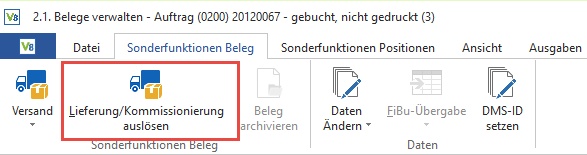
Der Kommissionierschein enthält die Belegnummer als Barcode, sodass Sie die Möglichkeit haben, den Beleg durch Scannen für die Kommissionierung zu öffnen (siehe Kommissionierung).
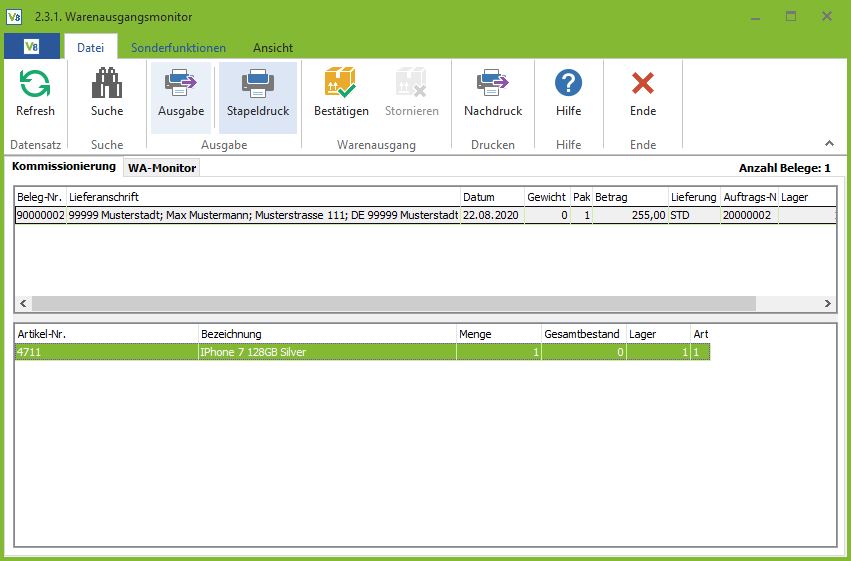
Auf diesem Reiter finden Sie alle Kommissionierscheine, die Sie zuvor auf dem Reiter WA-Monitor gedruckt haben. Sollte Ihnen ein Kommissionierschein abhandengekommen sein, so kann dieser über die Schaltfläche “Nachdruck” erneut ausgegeben werden.
Sie haben zwei Möglichkeiten, die Kommissionierung aufzurufen:
- Ein Klick auf die Schaltfläche „Bestätigen“
- Abscannen des Barcodes auf dem Kommissionierschein
Es öffnet sich anschließend folgendes Fenster:
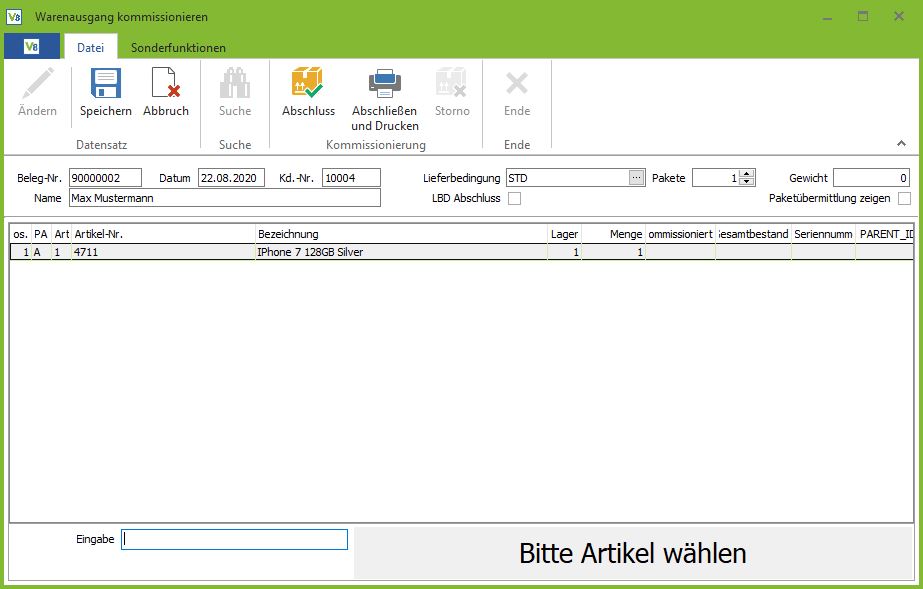
Hier werden Ihnen alle Positionen des Kommissionierscheins angezeigt. Haben Sie alle Angaben getätigt, können Sie die Kommissionierung mit der Schaltfläche “Abschluss” abschließen. Hier gibt es zudem die Möglichkeit, über den Menüpunkt “Sonderfunktionen” alle im Kommissionierschein aufgeführten Sollmengen mit einem Klick zu erfassen und die Kommissionierung unmittelbar (nur bei Artikeln ohne Lagerplätze, Seriennummern, Chargen etc.) abzuschließen. Danach wird der Kommissionierschein als ‘übergeben’ gekennzeichnet sowie der Folgebeleg erzeugt und gebucht. Welche Belegart dieser Folgebeleg erhält, ist in der Adresse des Belegs hinterlegt. Waren beim Abschluss des Kommissionierungsscheins nicht alle Positionen vollständig, erhält der Ursprungs-Auftrag den Status 4 (teilweise übernommen) und kann somit in einen weiteren Kommissionierungsschein übernommen werden.
Der Ablauf
Falls mit Lagerplätzen gearbeitet wird, dann muss vor dem ersten Artikel/Seriennummer/Chargen-Scan der Lagerplatz über seinen Barcode gewählt werden. Danach können die einzelnen Positionen über Artikelnummer, EAN, Serienummer, IMEI oder Charge erfasst werden. Artikel mit Seriennummer/IMEI oder mit Chargen müssen über diese erfasst werden, da sonst keine eindeutige Zuordnung hergestellt werden kann. Während der Erfassung werden rechts unten Status-, Warn- und Fehlermeldungen ausgegeben. Zusätzlich können Tonmeldungen bei Erfolg, bei Warnungen und bei Fehlern ausgegeben werden. Die Menge einer Position kann während der Erfassung bei Artikeln ohne Seriennummer/IMEI (Chargen sind erlaubt) manuell geändert werden. Dazu muss die Menge mit einem führenden “+” (aufaddieren), “-” (subtrahieren), “*” (multiplizieren) oder “/” (dividieren) eingegeben werden (ohne Anführungszeichen, z.B. +10). Die Erfassung kann jederzeit gespeichert oder abgebrochen werden. Über “Ändern” kann die Erfassung fortgesetzt werden.
Der Abschluss
Der Abschluss erfolgt über die jeweiligen Abschluss-Menüpunkte. Es kann aber auch der Abschluss-Barcode “00000000” (8x “0”) oder ein benutzerspezifischer Barcode gescannt werden. Damit wird der “Abschluss mit Druck” eingeleitet.
Sonderfunktionen
Alle Mengen bestätigen
Über diesen Menüpunkt können alle Mengen bestätigt werden und der Kommissionierschein kann abgeschlossen werden.
Seriennummern einlesen
Über diesen Menüpunkt können – über eine Erfassungsmaske – Seriennummern für die aktuell gewählte Position eingelesen werden.
Parameter für die Kommissionierung
WAV-Sounds als Rückmeldung beim Scannen: In den Scanner-Erfassungen können als Scan-Rückmeldung für Erfolg, Warnung und Fehler WAV-Dateien abgespielt werden. Entweder werden die mitgelieferten WAVEs verwendet oder Sie können eigene Dateien global (Parameter -> Sounds) oder pro Workstation (Parameter -> Rechner -> Sounds) verwenden:
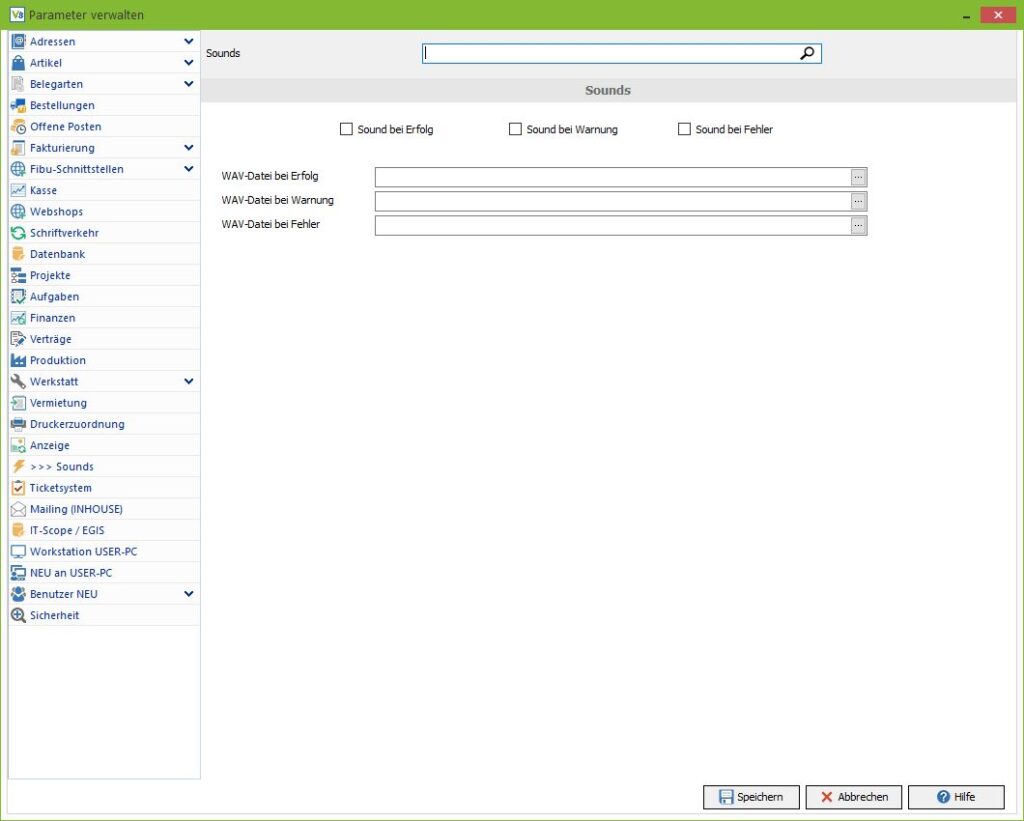
Wichtige Parameter für die Kommissionierung können unter 1.5.1. Lagerkreise verwalten –> Warenausgangsmonitor (nur für Lagerkreise mit Kommissionierung sichtbar) eingestellt werden:
- Kommissionierung abweichender Mengen
- Warnmeldung bei Kommissionierung abweichender Mengen: erscheint vor dem Abschluss eines Kommissionierscheins
- Mengeninformation ausblenden: die Spalte ‘Menge’ der Kommissionierpositionen wird ausgeblendet
Der Barcode der Benutzer kann in der Benutzerverwaltung (1.3.1) geändert werden.
Sammelbestätigung
Über die Sammelbestätigung haben Sie die Möglichkeit, einen Kommissionierschein mit einem Barcode-Scan vollständig abzuarbeiten, ohne die Mengen für die jeweilige Position einzugeben.
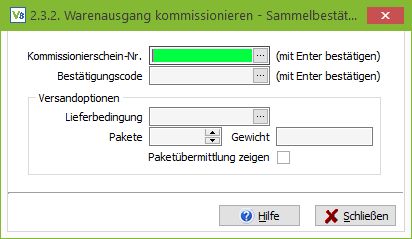
Scannen Sie den Barcode des Kommissionierscheins ab oder geben Sie die Nummer manuell ein. Um abzuschließen, ist die Eingabe des Bestätigungscodes (00000000) notwendig. Dieser Code lässt sich auch im Report des Kommissionierscheins abbilden, damit er abgescannt werden kann. Danach können Sie mithilfe der Eingabe-Taste die Kommissionierung vollständig abschließen, d.h. alle Positionen werden als vollständig betrachtet. Danach wird der Kommissionierschein als übergeben gekennzeichnet sowie der Folgebeleg erzeugt und gebucht. Welche Belegart dieser Folgebeleg erhält, ist in der Adresse des Belegs hinterlegt.